نقل الملفات من الآيفون إلى الكمبيوتر هو عملية مهمة تسمح للمستخدمين بنقل البيانات والملفات من هواتفهم الذكية إلى أجهزة الكمبيوتر الخاصة بهم. يعد هذا الإجراء ضروريًا للعديد من الأسباب، سواء للحفاظ على نسخ احتياطية من الصور والفيديوهات، أو لنقل المستندات والملفات الشخصية إلى الكمبيوتر للوصول إليها بسهولة أو لمشاركتها مع الآخرين. بالإضافة إلى ذلك، يتيح نقل الملفات من الآيفون إلى الكمبيوتر أيضًا فرصة لتحرير المساحة على الهاتف وزيادة أداء الجهاز.
تتوفر العديد من الأساليب والأدوات لأداء هذه المهمة، بدءًا من الاتصال بالكمبيوتر مباشرة عبر كابل USB، وصولًا إلى استخدام تطبيقات وبرامج خاصة تتيح نقل الملفات بسهولة وفعالية. في هذا المقال، سنستكشف العديد من الطرق المختلفة لنقل الملفات من الآيفون إلى الكمبيوتر، وسنشرح كيفية القيام بها بشكل تفصيلي.
كيفية نقل الملفات من الايفون للكمبيوتر
يمكن نقل الملفات من الآيفون إلى الكمبيوتر باستخدام عدة طرق مختلفة، وفيما يلي بعض الطرق الشائعة:
- استخدام كابل USB:
- قم بتوصيل كابل USB بالآيفون والكمبيوتر.
- ستظهر رسالة على الآيفون تطلب الموافقة على الاتصال بالكمبيوتر. اضغط على “ثقة” أو “السماح” (اعتمادًا على إصدار نظام التشغيل).
- انتقل إلى مجلد “هذا الجهاز” أو “الآيفون” على الكمبيوتر.
- اختر الملفات التي تريد نقلها وقم بنسخها إلى المجلد المطلوب على الكمبيوتر.
- استخدام iCloud:
- تأكد من أنك قد قمت بتمكين iCloud على الآيفون وعلى الكمبيوتر.
- قم برفع الملفات إلى iCloud من الآيفون.
- انتقل إلى موقع iCloud على الكمبيوتر وقم بتسجيل الدخول بنفس حساب Apple ID.
- يمكنك الوصول إلى الملفات التي قمت بتحميلها وتنزيلها على الكمبيوتر.
- استخدام برنامج iTunes (لإصدارات أقدم من iOS):
- قم بتنزيل وتثبيت برنامج iTunes على الكمبيوتر إذا لم يكن مثبتًا بالفعل.
- قم بتوصيل الآيفون بالكمبيوتر باستخدام كابل USB.
- انتقل إلى قسم “الأجهزة” في iTunes.
- حدد الآيفون واختر “ملفات” أو “المزامنة” لنقل الملفات المختارة.
- استخدام تطبيقات نقل الملفات:
- يمكنك استخدام تطبيقات خارجية مثل “iMazing” أو “AnyTrans” لنقل الملفات بين الآيفون والكمبيوتر. تثبت هذه التطبيقات على الكمبيوتر وتتبع الإرشادات لنقل الملفات.
تذكر أن الطريقة المثلى تعتمد على احتياجاتك ونسخة نظام التشغيل على الآيفون.
كيف افتح الايفون على الكمبيوتر؟
لفتح الآيفون على الكمبيوتر، يمكنك اتباع الخطوات التالية:
- تأكد من توصيل الآيفون بالكمبيوتر: استخدم كابل USB لتوصيل الآيفون بمنفذ USB على الكمبيوتر. ستظهر رسالة على الآيفون تطلب الموافقة على الاتصال بالكمبيوتر.
- إلغاء قفل الشاشة (إذا لزم الأمر): إذا كانت الشاشة مقفلة برمز مرور أو بصمة أو Face ID، فقم بإلغاء قفل الشاشة باستخدام الرمز أو الوجه أو بصمة الإصبع على الآيفون. هذا سيتيح للكمبيوتر الوصول إلى الآيفون.
- فتح الآيفون على الكمبيوتر: بعد توصيل الآيفون وإلغاء قفل الشاشة، يمكنك الوصول إلى الآيفون على الكمبيوتر بواسطة مستعرض الملفات الخاص بك، سواء كان ذلك على نظام Windows أو macOS.
- على نظام Windows، يمكنك العثور على الآيفون في “هذا الجهاز” أو “الكمبيوتر” تحت قائمة “هذا الجهاز” أو “الملفات والمجلدات”، ويمكنك الوصول إلى محتوى الآيفون ببساطة.
- على نظام macOS، سيتم عرض الآيفون في Finder تحت قائمة “الأجهزة” أو “الأماكن” على الشريط الجانبي. يمكنك فتح الآيفون والوصول إلى ملفاته من هنا.
بعد فتح الآيفون على الكمبيوتر، يمكنك نقل الملفات بين الجهازين أو إدارة المحتوى على الآيفون باستخدام مستعرض الملفات الخاص بك.
كيف اجد الملفات في الايفون؟
- تطبيق ملفات Files: يعتبر تطبيق “ملفات” جزءًا من نظام iOS ويتيح لك الوصول إلى مجموعة متنوعة من الملفات على الآيفون. يمكنك العثور على تطبيق “ملفات” على الشاشة الرئيسية.
- تطبيق الصور والفيديوهات: إذا كنت تبحث عن الصور والفيديوهات، يمكنك العثور عليها في تطبيق الصور والفيديوهات الذي يتيح لك تصفح وإدارة الوسائط المتعلقة بالصور والفيديوهات.
- تطبيق البريد الإلكتروني: إذا كنت تستخدم تطبيق البريد الإلكتروني على الآيفون، فإن الرسائل الإلكترونية والمرفقات تكون متاحة في التطبيق.
- تطبيقات الأقراص الرقمية: إذا كان لديك تطبيقات للقراءة الإلكترونية أو للوثائق، مثل iBooks أو Adobe Acrobat Reader، ستجد الملفات في هذه التطبيقات.
- تطبيقات السحابة: إذا قمت بتخزين ملفاتك على خدمات سحابية مثل iCloud Drive أو Dropbox أو Google Drive، يمكنك الوصول إلى هذه الملفات من التطبيقات المخصصة للخدمات السحابية.
- بحث في الآيفون: يمكنك استخدام خاصية البحث على الآيفون. اسحب الشاشة لأسفل لفتح شريط البحث وابحث عن اسم الملف أو الكلمة المفتاحية المرتبطة بالملف.
تذكر أن مكان وطريقة العثور على الملفات تعتمد على نوع الملف والتطبيق الذي تستخدمه لإنشاء أو تخزين الملف.
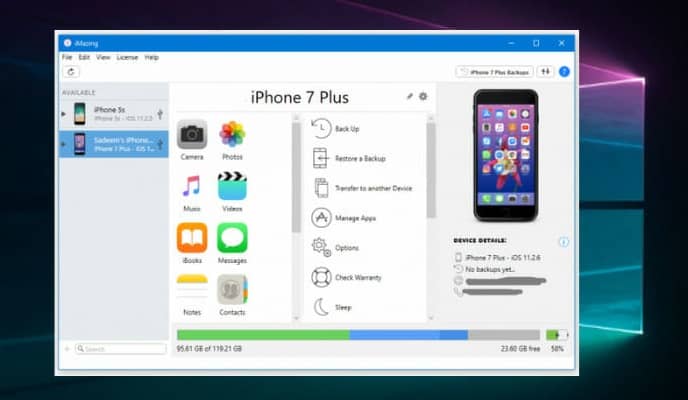
برنامج نقل الملفات من الايفون إلى الكمبيوتر عن طريق USB
- تأكد من أن برنامج iTunes مثبت على الكمبيوتر. إذا لم يكن مثبتًا، يمكنك تنزيله وتثبيته من موقع Apple الرسمي.
- استخدم كابل USB لتوصيل الآيفون بمنفذ USB على الكمبيوتر.
- بعد توصيل الآيفون، سيتعرف iTunes تلقائيًا على الجهاز ويفتحه.
- اضغط على رمز الآيفون في شريط القائمة في iTunes لتحديد الجهاز.
- بعد تحديد الآيفون، يمكنك الاختيار بين الأقسام المختلفة مثل الموسيقى، الصور، الفيديوهات، التطبيقات، والمزيد.
- لنقل ملفات معينة، انتقل إلى القسم المناسب وحدد الملفات التي تريد نقلها إلى الكمبيوتر.
- اضغط على “تطبيق” أو “تطبيق الآيفون” لنقل الملفات المحددة.
- iTunes سيقوم بنسخ الملفات المحددة إلى الكمبيوتر. انتظر حتى اكتمال العملية.
- بمجرد اكتمال النقل، يمكنك معاينة الملفات في المجلد المخصص على الكمبيوتر.
- بعد انتهاء النقل، افصل الآيفون عن الكمبيوتر بأمان بفصل الكابل USB.
هذه الخطوات تتيح لك نقل الملفات بين الآيفون والكمبيوتر باستخدام iTunes.
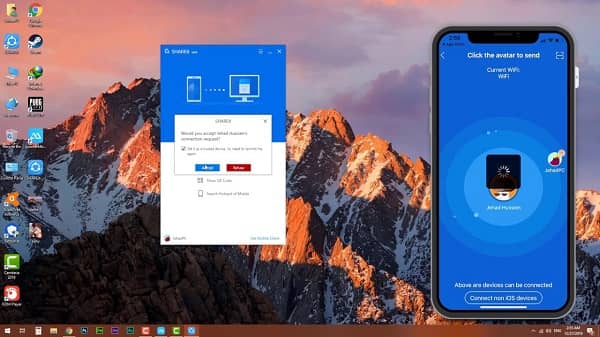
نقل الملفات من الايفون للكمبيوتر بدون ايتونز
1. استخدام مستعرض الملفات (منذ iOS 13 وmacOS Catalina):
- تأكد من تحديث نظام التشغيل على الآيفون والكمبيوتر إلى الإصدارات التي تدعم مستعرض الملفات.
- قم بتوصيل الآيفون بالكمبيوتر باستخدام كابل USB.
- على الكمبيوتر، افتح مستعرض الملفات مثل “مستكشف Windows” على نظام Windows أو Finder على macOS.
- ستظهر الآيفون كجهاز متصل في مستعرض الملفات.
- انتقل إلى مجلد “الآيفون” وستجد الملفات والمجلدات هناك. يمكنك نسخ ولصق الملفات بين الكمبيوتر والآيفون بسهولة.
2. استخدام برامج نقل الملفات:
- هناك العديد من برامج نقل الملفات التي تتيح لك نقل الملفات من الآيفون إلى الكمبيوتر بسهولة. من بين هذه البرامج:
- iMazing: برنامج يتيح لك نقل الملفات وإدارة البيانات على الآيفون بشكل متقدم.
- AnyTrans: برنامج آخر يساعد في نقل الملفات بين الآيفون والكمبيوتر.
- Dr.Fone – Phone Manager: يوفر أدوات لنقل الملفات وإدارة الجهاز.
قم بتنزيل وتثبيت أحد هذه البرامج على الكمبيوتر، ثم قم بتوصيل الآيفون بالكمبيوتر واتبع الإرشادات لنقل الملفات بينهما. تقدم هذه البرامج واجهة سهلة الاستخدام وخيارات متنوعة لنقل الملفات بين الجهازين بدون iTunes.
مقالات مشابهة :
التحقق من الآيفون الأصلي
استرجاع الصور المحذوفة من الاندرويد
نقل البيانات من الاندرويد الى الايفون
نقل الملفات iMazing
- تنزيل وتثبيت iMazing: قم بتنزيل برنامج iMazing من موقعه الرسمي واتبع الإرشادات لتثبيته على الكمبيوتر.
- توصيل الآيفون: استخدم كابل USB لتوصيل الآيفون بالكمبيوتر.
- بدء iMazing: افتح برنامج iMazing على الكمبيوتر.
- اختيار الجهاز: بعد توصيل الآيفون، سيتعرف iMazing تلقائيًا على الجهاز. ستظهر معلومات حول الآيفون على واجهة البرنامج.
- استعراض الملفات: انتقل إلى علامة “ملفات” أو “File” على واجهة iMazing للوصول إلى الملفات على الآيفون.
- تحديد الملفات: قم بتصفح الملفات على الآيفون وحدد الملفات التي تريد نقلها إلى الكمبيوتر.
- نقل الملفات إلى الكمبيوتر: بعد تحديد الملفات، انقر على زر “نقل إلى الكمبيوتر” أو “Transfer to Computer” في iMazing.
- حدد المجلد الوجهة على الكمبيوتر حيث تريد حفظ الملفات، وانقر على “تأكيد” أو “Confirm”.
- انتظار النقل: انتظر حتى اكتمال عملية نقل الملفات إلى الكمبيوتر.
- معاينة الملفات: بمجرد اكتمال النقل، يمكنك العثور على الملفات في المجلد الذي حددته على الكمبيوتر.
- فصل الجهاز: بعد الانتهاء، افصل الآيفون بأمان بفصل الكابل USB.
iMazing يوفر واجهة سهلة الاستخدام وميزات مفيدة لنقل الملفات بين الآيفون والكمبيوتر بسرعة وفعالية.
اسئلة وأجوبة حول نقل الملفات من الايفون للكمبيوتر
كيف يمكنني نقل الصور ومقاطع الفيديو من الآيفون إلى الكمبيوتر؟
يمكنك استخدام كابل USB للاتصال بالكمبيوتر ونسخ الملفات يدويًا أو استخدام برامج خاصة مثل iMazing أو iTunes.
كيف يمكنني نقل الملفات من الآيفون إلى الكمبيوتر بدون iTunes؟
يمكنك استخدام مستعرض الملفات على الكمبيوتر أو برامج نقل الملفات مثل iMazing أو AnyTrans.
كيف يمكنني نقل الملفات الصوتية والموسيقى من الآيفون إلى الكمبيوتر؟
باستخدام iMazing أو iTunes، يمكنك نقل الموسيقى والملفات الصوتية بسهولة. يمكنك أيضًا استخدام iCloud لمزامنة الموسيقى.
كيف يمكنني نقل المستندات والملفات الأخرى من الآيفون إلى الكمبيوتر؟
يمكنك استخدام برامج نقل الملفات مثل iMazing لنقل المستندات والملفات بين الجهازين.
هل يمكنني استخدام البريد الإلكتروني لنقل الملفات من الآيفون إلى الكمبيوتر؟
نعم، يمكنك إرسال الملفات عبر البريد الإلكتروني من الآيفون إلى عنوان بريدك الإلكتروني وثم تنزيلها على الكمبيوتر.
ما هي البرامج المفيدة لنقل الملفات بين الآيفون والكمبيوتر؟
بالإضافة إلى iTunes، يمكنك استخدام برامج مثل iMazing وAnyTrans وDr.Fone – Phone Manager.
هل يمكنني نقل الملفات إلى الكمبيوتر بدون استخدام كابل USB؟
يمكنك استخدام خدمات السحابة مثل iCloud Drive أو Dropbox لنقل الملفات عبر الإنترنت بدون الحاجة إلى كابل USB.
هل يمكنني نقل الملفات من الآيفون إلى جهاز كمبيوتر آخر مباشرة؟
نعم، يمكنك استخدام برامج النقل والمشاركة الملفات مثل AirDrop (لأجهزة Apple) لنقل الملفات مباشرة بين الأجهزة.
في الختام، نقل الملفات من الآيفون إلى الكمبيوتر هو عملية مهمة تسمح للمستخدمين بإدارة ونقل محتوى هواتفهم الذكية بكفاءة. يتوفر العديد من الأساليب للقيام بذلك، سواء باستخدام الكابل USB وبرنامج iTunes أو باستخدام برامج نقل الملفات المتخصصة مثل iMazing وAnyTrans.
من خلال الامتثال للإجراءات المناسبة واختيار الأداة المناسبة لاحتياجاتك، يمكنك نقل الصور، والفيديوهات، والموسيقى، والمستندات، والملفات الأخرى بين الآيفون والكمبيوتر بسهولة. سواء كنت تسعى لحفظ نسخ احتياطية من ملفاتك أو مشاركتها مع الآخرين، توفر هذه الأدوات الوسيلة المناسبة لإدارة محتوى هاتفك الذكي بكفاءة.
